Configurer le mode hors ligne permet aux utilisateurs ou aux groupes d'accéder aux ressources sans nécessiter une connexion Internet continue lors de l'utilisation d'une Devolutions Server source de données dans Remote Desktop Manager.
Activer le mode hors ligne dans Devolutions Server
- Se connecter à l'interface web de Devolutions Server, et naviguer vers la section Administration.
- Choisir d'activer le mode hors ligne pour des Utilisateurs individuels ou pour des Groupes d'utilisateurs.
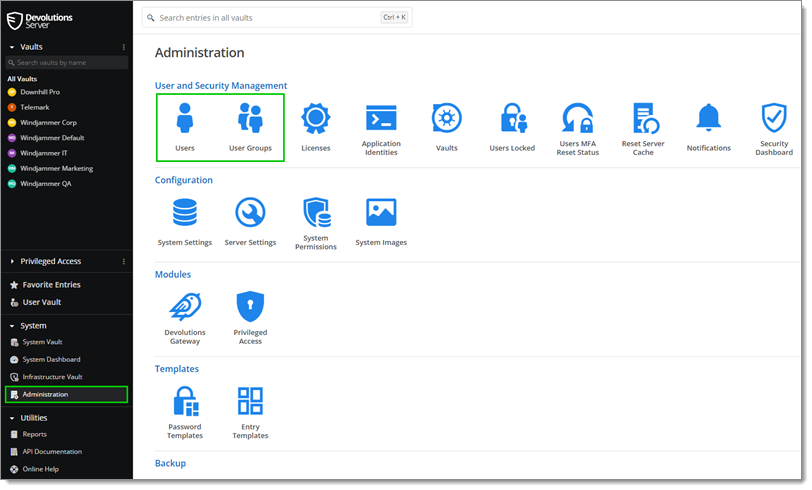
Administration – Users/User Groups - Trouver et sélectionner l'utilisateur ou le groupe dans la liste, et cliquer sur le bouton Modifier.

User list and Edit button - Dans le menu de modification, cliquer sur Paramètres, et sélectionner le mode hors ligne approprié.
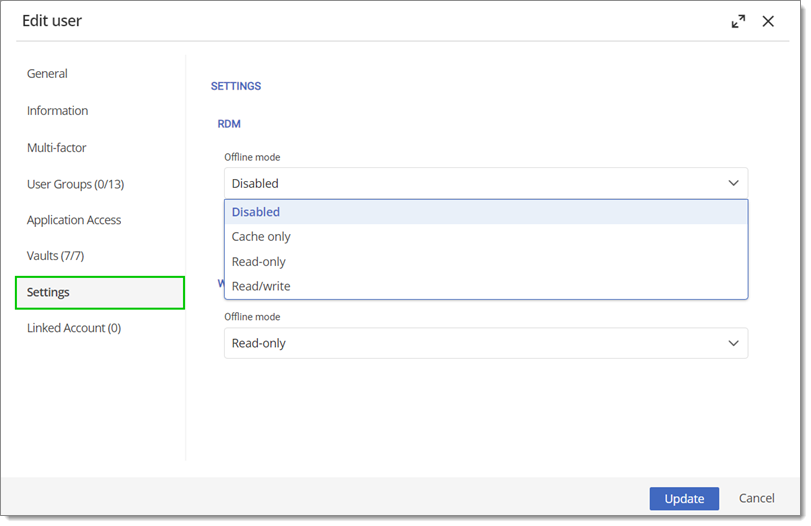
Settings – Offline mode
S'assurer que les utilisateurs ou les groupes ont les permissions nécessaires pour fonctionner avec une connectivité réduite, et mettre à jour et synchroniser régulièrement les paramètres lorsque la connectivité est disponible pour maintenir la sécurité et la fonctionnalité.
Activer le mode hors ligne dans Remote Desktop Manager
- Ouvrir Remote Desktop Manager.
- Sélectionner la source de données Devolutions Server.
- Activer le mode hors ligne en cliquant sur Fichier - Passer hors ligne.
- La source de données Devolutions Server est maintenant disponible en mode hors ligne.
Pour en savoir plus sur le mode hors ligne dans Remote Desktop Manager, cliquez ici.







